 Tworzenie tabel na bazie rekordów
Tworzenie tabel na bazie rekordów
Użytkownik może utworzyć tabelę w bazie danych na podstawie rekordów. Wykonaj następujące kroki, aby szybko utworzyć tabelę bazy danych i powiązać ją z obiektami:
Połącz się z bazą danych zgodnie z instrukcją opisaną w zagadnieniu Połączenie z bazą danych. Najprostszym rozwiązaniem jest połączenie z pustą bazą SQL.
Zaznacz rekord i utwórz wiersze w bazie danych. Postępuj tak jak to opisano poniżej.
Powiąż obiekty z rekordem w tabeli bazy danych. Skorzystaj z metody opisanej poniżej. Nowe tabele zostaną automatycznie skojarzone z rekordami.
Aby utworzyć tabelę bazy na podstawie rekordu, wykonaj następujące kroki:
Zaznacz Narzędzia > Baza danych > Skojarzenie rekordu.
W oknie dialogowym Powiązanie rekordu znajdują się rekordy dostępne w otwartym pliku.
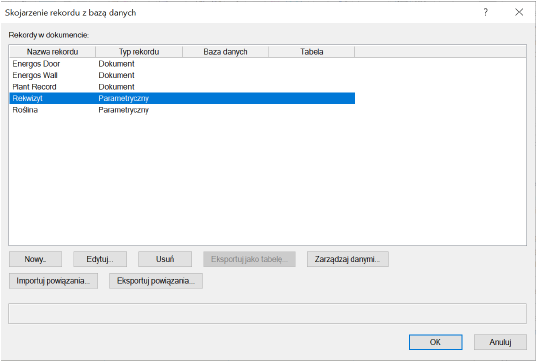
Zaznacz rekord i kliknij przycisk Eksportuj jako tabelę.
Na ekranie zostanie otwarte okno dialogowe Eksportuj jako tabelę.
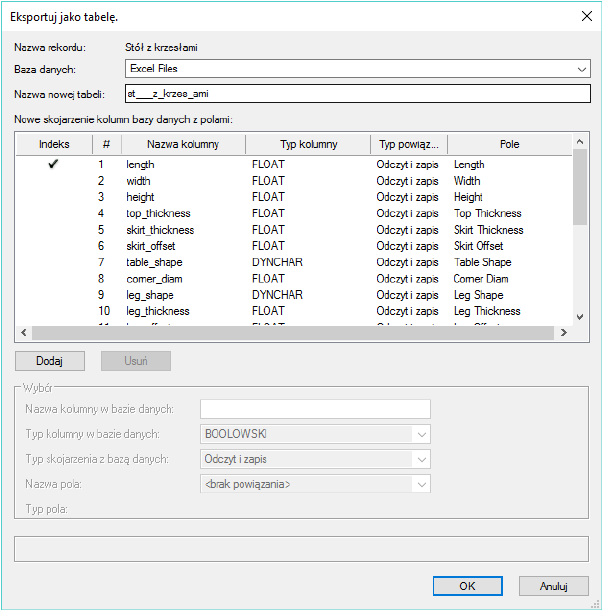
Kliknij, aby pokazać/ukryć parametry.Kliknij, aby pokazać/ukryć parametry.
|
Parametr |
Opis |
|
Nazwa rekordu |
Tutaj wyświetlona zostanie nazwa zaznaczonego rekordu. |
|
Baza danych |
Tutaj wyświetlona zostanie lista baz danych, które są skojarzone z otwartym plikiem. Zaznacz bazę danych, w której zostanie utworzona nowa tabela. |
|
Nazwa nowej tabeli |
Wprowadź nazwę nowej tabeli. Proponowana nazwa bazuje na nazwie rekordu, ale można ją zmienić. |
|
Nowe skojarzenie kolumn bazy danych z polami |
Ta sekcja zawiera listę kolumn/wierszy bazującą na polach, z których zostaną utworzone kolumny w bazie. Nazwy kolumn zostały utworzone w oparciu o pola rekordu, ale można je zmienić w kategorii Wybór. Usuń wiersze rekordu, które nie będą powiązane z bazą danych. |
|
Klucz |
Zaznacz pole rekordu, które zostanie użyte jako klucz. Klucz (identyfikator) powiąże pola rekordu obiektu z określonymi wierszami tabeli w bazie. Wymagane jest zaznaczenie identyfikatora za pomocą znaku wyboru (fajki). |
|
Dodaj |
Kliknij ten przycisk, aby dodać kolumny. Zaznacz kolumnę przeznaczoną do dodania i zdefiniuj jej właściwości w kategorii Wybór. Ta czynność nie ma wpływu na istniejący rekord w pliku. |
|
Usuń |
Kliknij ten przycisk, aby usunąć wybrany wiersz, jeśli rekord nie jest wykorzystywany w kolumnie. Tę opcję można zastosować do większej liczby wierszy czy rekordów. Ta czynność nie ma wpływu na istniejący rekord w pliku. |
|
Wybór |
W tej sekcji dokonuje się wyboru parametrów dla zaznaczonej kolumny. Nazwa kolumny, Typ kolumny, Typ skojarzenia z bazą danych, Nazwa pola i Typ pola zostaną wypełnione na podstawie informacji w rekordzie, z możliwością ich modyfikacji. Istnieje możliwość utworzenia kolumny w tabeli, ale nie można utworzyć skojarzenia z polem, jeżeli zaznaczono opcję <brak powiązania> dla listy Nazwa pola. |
Zdefiniuj ustawienia nowej tabeli. Kolumny zostaną utworzone w podanej kolejności. Aby zmienić kolejność kolumn, kliknij i przeciągaj je w kolumnie #.
Kliknij przycisk Zamknij, aby powrócić do okna dialogowego „Eksportuj jako tabelę”. Wprowadź dalsze niezbędne zmiany w kolumnie.
Kliknij OK.
Każde pole stanie się kolumną w nowej tabeli.
Wiersze bazy danych są w tej chwili puste. Dane zostaną wypełnione po skojarzeniu obiektów z tabelą. W naszym przykładzie utworzyliśmy tabelę bazy z rekordami roślin. Teraz należy skojarzyć obiekty roślinne znajdujące się na rysunku. W tym celu zaznacz wszystkie rośliny na rysunku.
Narzędzie Wybierz podobne uprości zaznaczanie obiektów określonego typu, które mają zostać powiązane z bazą danych.
Zaznacz w menu Narzędzia > Baza danych > Powiązanie obiektu.
Ponieważ zaznaczenie obejmuje większą liczbą obiektów, na ekranie wyświetli się okno Skojarzenie bazy danych z większą liczbą obiektów.
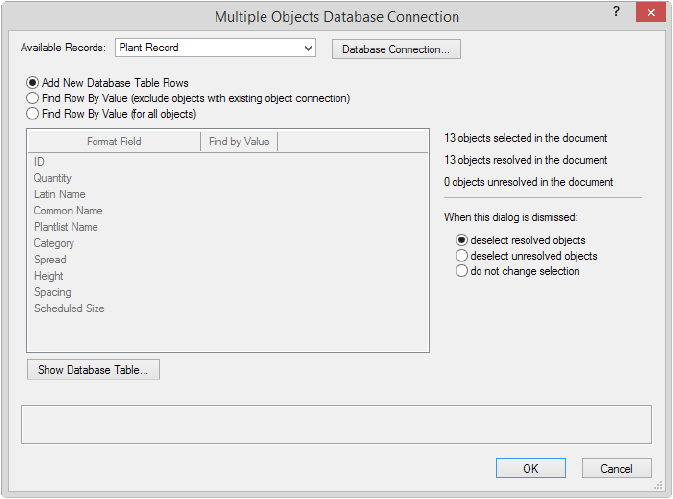
Zaznacz żądany rekord na liście Dostępne rekordy. Kliknij opcję Dodaj nowy wiersz.
Kliknij OK.
W oknie Zarządzaj danymi sprawdź, czy wiersze bazy są prawidłowo wypełnione. W tym celu przejdź do menu Narzędzia > Baza danych > Zarządzaj danymi. Po zatwierdzeniu wiersze danych zostaną utworzone dla zaznaczonego rekordu.
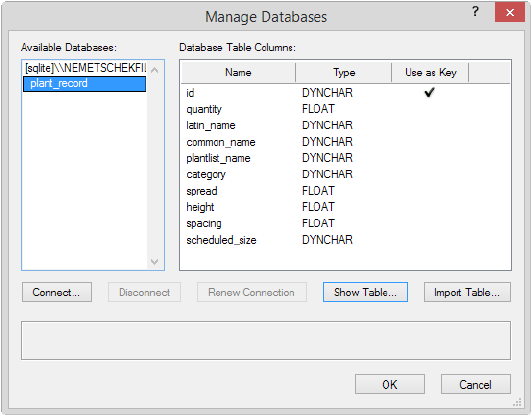
Kliknij przycisk Pokaż tabelę.
W kolejnym oknie zostanie wyświetlona tabela bazy danych dla powiązanego rekordu.
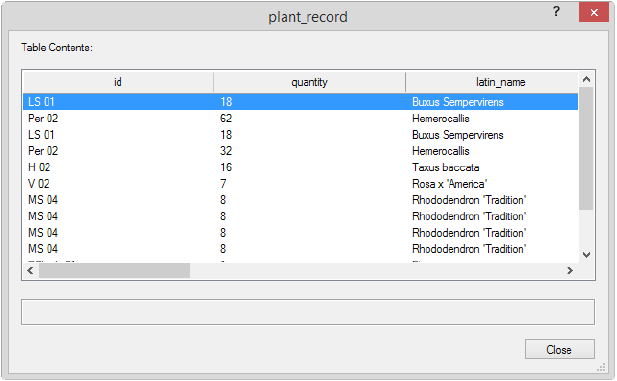
Obiekty z rekordem są automatycznie kojarzone z wierszami tabeli. Tabela natomiast zostanie wypełniona wartościami rekordów powiązanych z obiektami na rysunku.
